ppt怎样设置不断流动箭头动画
来源:网络收集 点击: 时间:2024-07-24【导读】:
ppt怎样设置不断流动箭头动画,一起来看看吧。品牌型号:think book16p系统版本:Windows11软件版本:PPT2019方法/步骤1/6分步阅读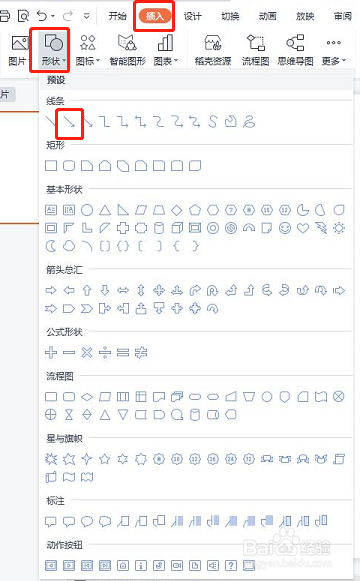 2/6
2/6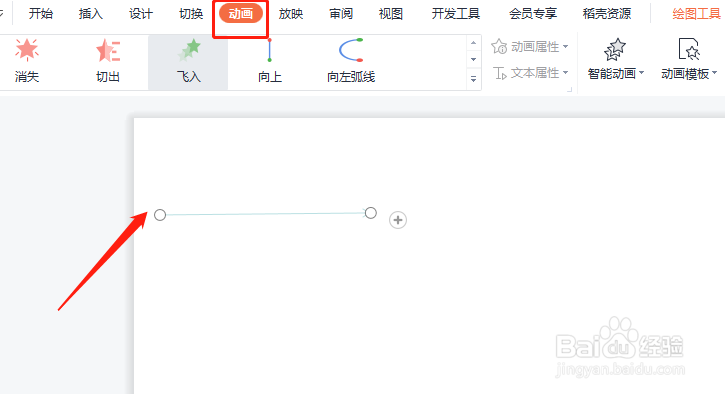 3/6
3/6 4/6
4/6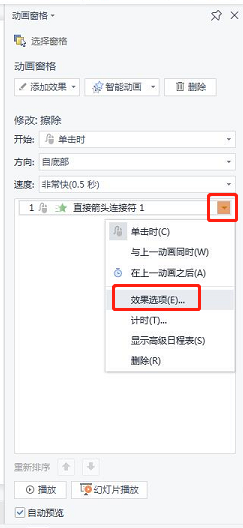 5/6
5/6 6/6
6/6
新建一个空白的ppt,单击“插入”—“形状”,下拉菜单中选择箭头。
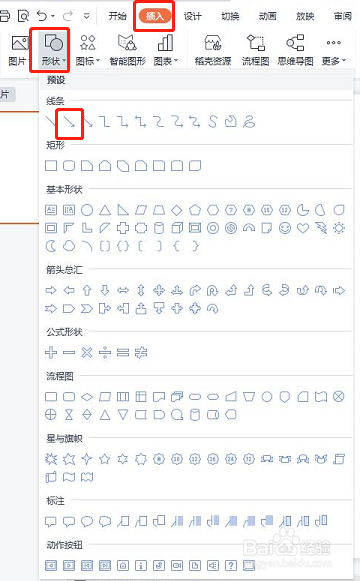 2/6
2/6拖动鼠标,绘制一个箭头,点击箭头,单击动画选项。
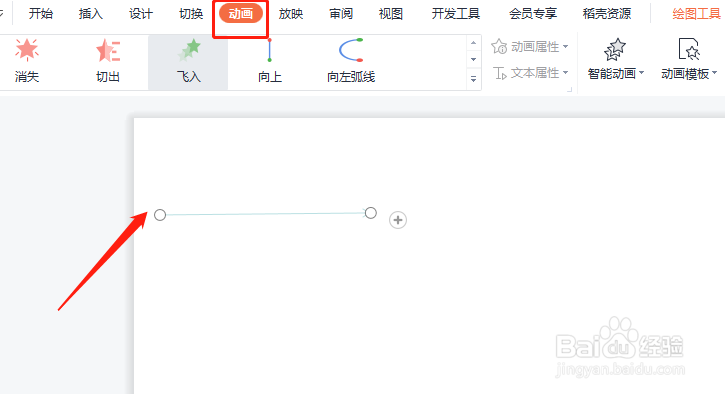 3/6
3/6在动画下拉选项中,单击进入动画,选择擦除。
 4/6
4/6打开动画窗格窗口,选中设置好的动画,下拉菜单中选择“效果选项”。
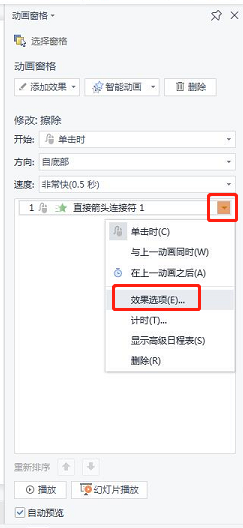 5/6
5/6在效果选项窗口,点击“计时”,“重复”选项中,选择“直到下一次单击”,单击确定。
 6/6
6/6最后返回PPT中,单击动画,选择左上角的预览效果即可。

版权声明:
1、本文系转载,版权归原作者所有,旨在传递信息,不代表看本站的观点和立场。
2、本站仅提供信息发布平台,不承担相关法律责任。
3、若侵犯您的版权或隐私,请联系本站管理员删除。
4、文章链接:http://www.1haoku.cn/art_999716.html
上一篇:微信视频号小红点怎么关闭
下一篇:Word自动隐藏超出表格的部分文字怎么做
 订阅
订阅